O MS Office é uma solução de escritório significativa. Ele inclui Word, PowerPoint, Excel e mais aplicativos. Agora, o kit de ferramentas também está disponível para computadores Mac e laptops. É fácil instalar o MS Office no Mac, mas a desinstalação se torna um grande problema. A ferramenta de remoção do MS Office é o desinstalador oficial lançado pela Microsoft; no entanto, não está disponível para Mac. Este tutorial diz a você como desinstalar o MS Office no Mac.
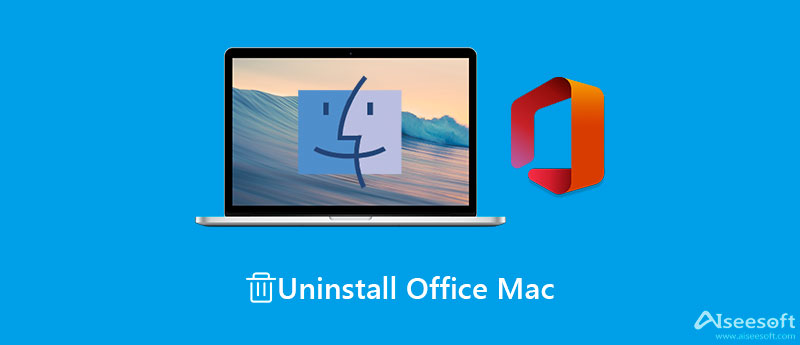
Se você deseja desinstalar completamente o Microsoft Office no Mac, precisará de um poderoso utilitário de desinstalação, como Aiseesoft Mac Cleaner, Ele verifica seu disco e permite que você desinstale o Office do Mac facilmente.

161,522 Downloads
Aiseesoft Mac Cleaner – Melhor utilitário de remoção de SearchMine
100% seguro. Sem anúncios.
Abra o aplicativo desinstalador do Office depois de instalá-lo em seu computador. Está disponível para macOS Sonoma e muito mais. Na interface inicial, você verá três botões, Status, Limpador e Kit de ferramentas.

Para exibir aplicativos em seu computador Mac, clique no botão Kit de ferramentas botão e escolha o Desinstalar opção. Clique no Escanear botão para começar a procurar aplicativos em seu disco rígido. Aguarde a digitalização do aplicativo terminar e pressione o botão Ver botão para entrar na próxima janela. Selecione MS Office e você verá os aplicativos relativos e os dados do aplicativo no painel direito.
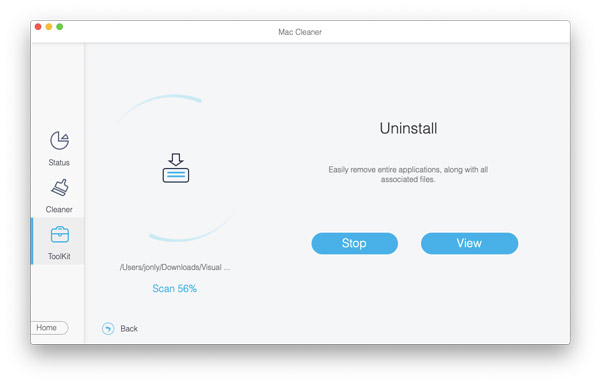
Certifique-se de verificar aplicativos indesejados e dados de aplicativos na lista. Por fim, clique no botão peixe de água doce botão no canto inferior direito para iniciar a desinstalação do Office no Mac. Se você tiver muitos dados de aplicativos relacionados ao Word, Excel, PowerPoint e muito mais, levará algum tempo para concluir o processo. Em seguida, feche o desinstalador e você não verá o Office no Aplicações pasta.
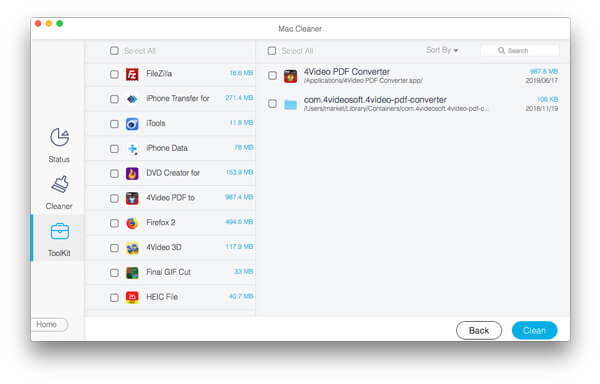
Leitura Prolongada:
Se você entende de tecnologia, pode remover os aplicativos do Office manualmente. Existem duas versões do Office disponíveis para Mac, Office for Mac 2011 e Office 365 Mac. O procedimento de desinstalação é diferente e nós o explicamos respectivamente.
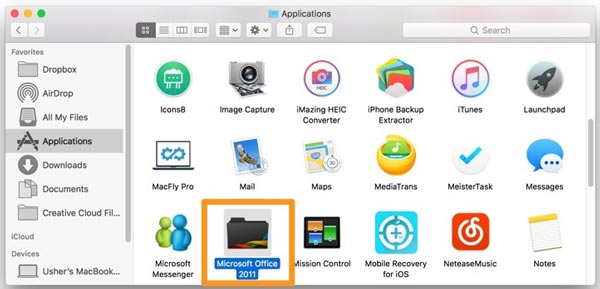
Nota: Dessa forma, não excluirá os dados do aplicativo do Mac. Além disso, o Office para Mac 2011 não é mais suportado pela Microsoft. É melhor atualizá-lo para o Microsoft 365 se ainda quiser usar o kit de ferramentas.
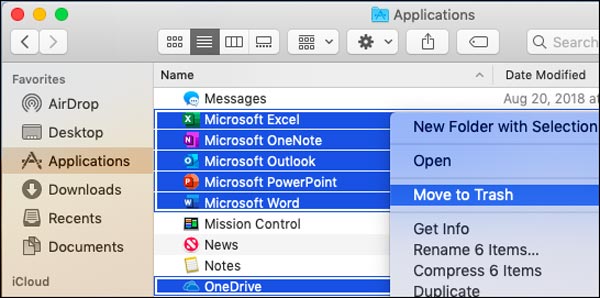
Além disso, clique com o botão direito do mouse em uma dessas pastas e clique em Mover para o Lixo. Em seguida, feche o aplicativo Finder.
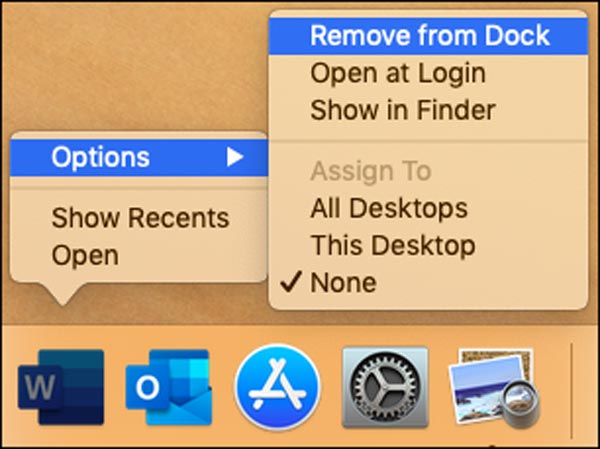
Nota: Ao desinstalar o Microsoft Office no Mac, os dados do Outlook serão excluídos junto com outros dados do aplicativo. Para evitar a perda de dados, é melhor fazer um backup de seus documentos, planilhas, apresentações e e-mails em um servidor em nuvem ou unidade USB.
1. Por que não consigo desinstalar o Office no Mac?
Muitas pessoas disseram que encontraram uma variedade de erros ao desinstalar o Office no Mac. A resolução é reiniciar o computador e tentar desinstalar os aplicativos novamente. Se a reinicialização não ajudar, tente uma ferramenta de desinstalação do Office de terceiros ou entre em contato com a equipe de suporte da Microsoft.
2. Posso desinstalar o MS Office e reinstalá-lo com a mesma chave de produto?
Sim. Basta acessar sua conta da Microsoft, página Serviços e assinaturas e entrar na conta que você usou para assinar o Office. Em seguida, reinstale o Office no seu Mac seguindo as instruções na tela.
3. Como instalar o Microsoft Office em um Mac?
Visite o site do MS Office em seu navegador e entre na conta associada ao Office que você comprou. Após o login, você será direcionado para a página inicial do Office. Clique no Instalar o Office botão e faça o download. Para concluir a instalação, clique em Execute e instalação.
Conclusão
Seguindo nosso guia acima, você deve desinstalar o Microsoft Office no Mac facilmente. Como o desinstalador não está disponível para Mac, você deve fazer o trabalho manualmente, incluindo mover os aplicativos para a Lixeira e excluir arquivos relacionados ao Office. Aiseesoft Mac Cleaner é um utilitário fácil para ajudá-lo a excluir aplicativos do Office e arquivos de aplicativos com um clique. Se você tiver outras dúvidas sobre este tópico, informe-nos deixando uma mensagem abaixo desta postagem e responderemos rapidamente.

O Mac Cleaner é uma ferramenta profissional de gerenciamento do Mac para remover arquivos inúteis, bagunça, arquivos grandes/antigos, excluir arquivos duplicados e monitorar o desempenho do seu Mac.
100% seguro. Sem anúncios.